Diagram lingkaran atau pie chart adalah bentuk visualisasi data dalam lingkaran yang dibagi menjadi irisan-irisan yang mewakili nilai numerik suatu data. Diagram lingkaran sering digunakan untuk merepresentasikan data dengan variabel numerik tunggal. Berikut cara membuat diagram lingkaran Excel.
Terdapat 5 jenis diagram lingkaran pada Microsoft Excel
| Jenis Pie Chart | |
|---|---|
| Pie | 3-D Pie |
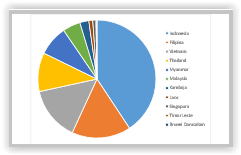 |
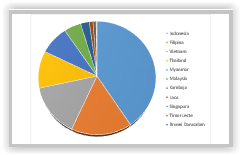 |
| Pie of Pie | Bar of Pie |
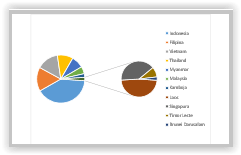 |
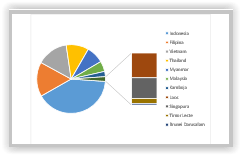 |
| Doughnout | |
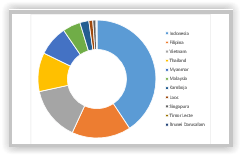 |
|
A. Cara Membuat Diagram Lingkaran di Excel (Pie)
Untuk membuat diagram lingkaran caranya tidak jauh berbeda dengan membuat diagram batang pada tutorial sebelumnya. Berikut contoh aplikasi diagram lingkaran yang dibuat dengan Microsoft Excel,
Contoh: Membuat Diagram Lingkaran Jumlah Penduduk Asia Tenggara
Akan dibuat diagram lingkaran dari data populasi penduduk Asia Tenggara tahun 2017 berdasarkan perhitungan statistika United Nations Population Division adalah sebagai berikut,
Berikut langkah-langkah membuat diagram lingkaran Excel,
-
Sorot range data
-
Klik tombol perintah Insert Pie and Doughnout Chart pada ribbon Insert
-
Pilih jenis diagram lingkaran yang dibutuhkan, anda dapat memilih 2-D Pie, 3-D Pie, atau Doughnout
-
Mengatur tata letak diagram lingkaran
Anda dapat mengatur tata letak dengan menggeser diagram lingkaran dan mengubah ukuran diagram lingkaran dengan menggeser titik pada sisi luar diagram lingkaran.
-
Memilih data menggunakan fitur Select Data: Klik kanan diagram lingkaran pilih Select Data
Misalkan akan dibuat diagram lingkaran dari 6 negara di Asia Tenggara dengan populasi terbanyak, anda dapat menghapus centang 5 negara dengan populasi paling sedikit. Dapat diilustrasikan sebagai berikut,
-
Mengubah judul diagram lingkaran: Klik 2x judul
-
Selamat diagram lingkaran berhasil dibuat.
-
Tutorial terkait: Melakukan Designing dan Formatting Grafik (Bagian C dan D)
Anda dapat mengubah warna, style/tema, menambah elemen, melakukan visualisasi elemen dengan Designing dan Formatting diagram lingkaran yang telah dibuat.
B. Cara membuat diagram lingkaran dengan persen, nilai, dan judul data di Excel
Untuk mempermudah melihat intensitas suatu data dari keseluruhan data menjadi lebih mudah, biasanya digunakan derajat atau persen. Untuk melakukan hal ini, dapat digunakan tombol perintah Quick Layout. Berikut langkah-langkahnya,
-
Klik diagram lingkaran
-
Klik ribbon Design
-
Klik Quick Layout, lalu pilih jenis layout yang diperlukan
Baca juga tutorial lainnya: Daftar Isi Tutorial Excel
Sekian artikel Cara Membuat Diagram Lingkaran Excel atau Pie Cart. Nantikan artikel menarik lainnya dan mohon kesediaannya untuk share dan juga menyukai Fans Page Advernesia. Terima kasih…


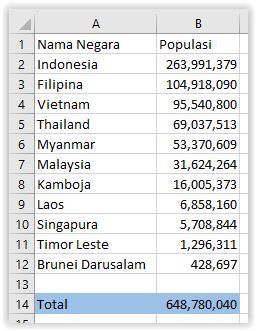
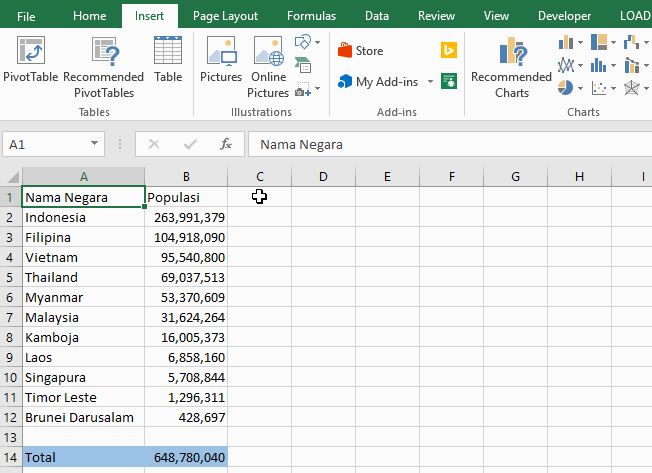
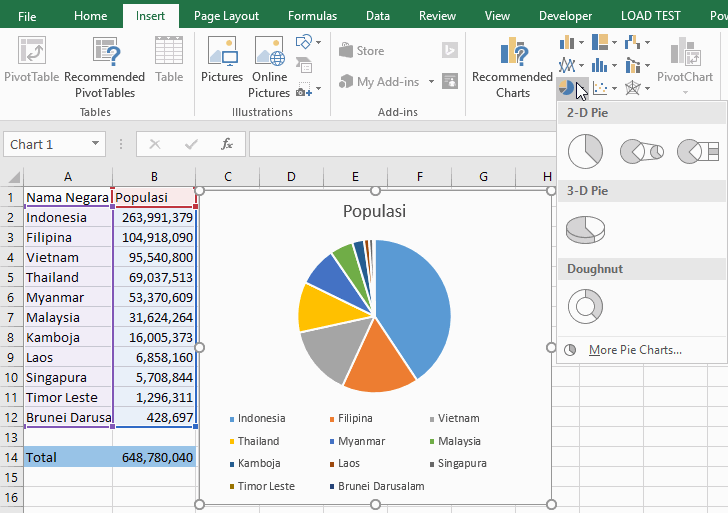
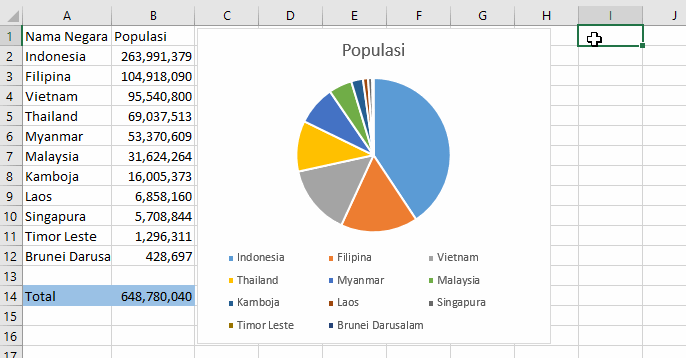
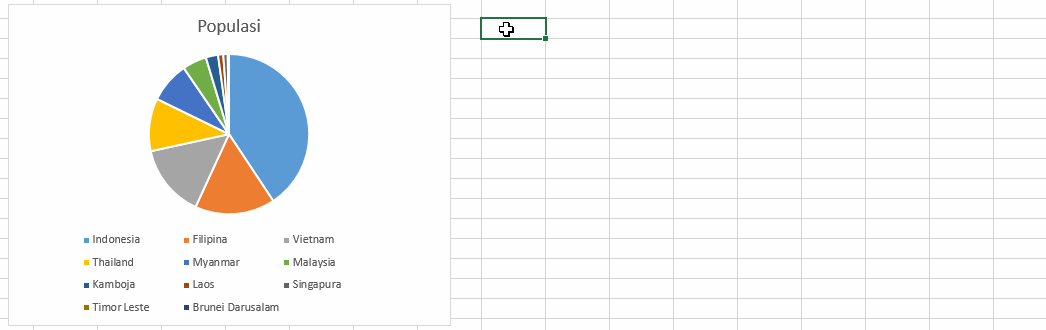
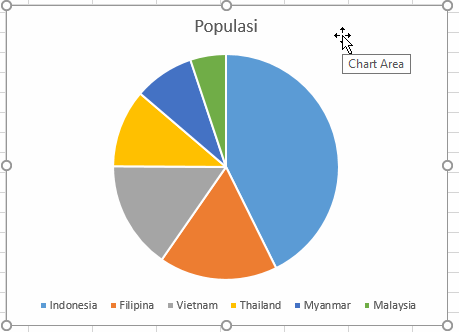
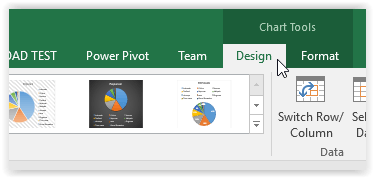
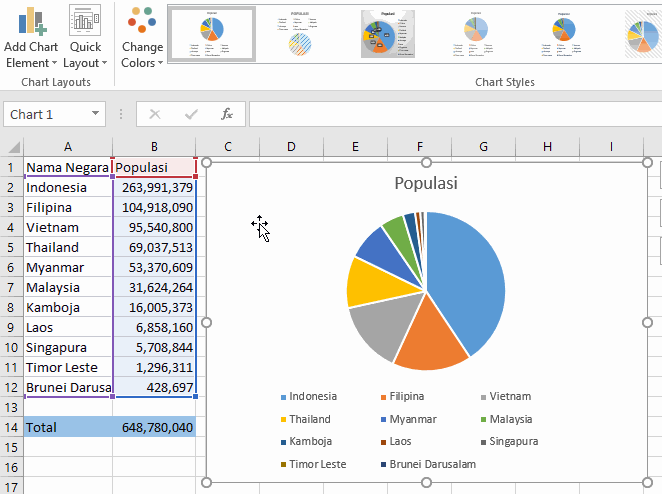
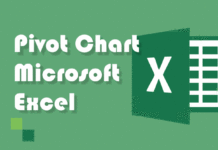
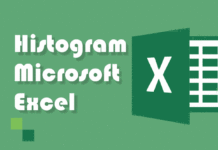
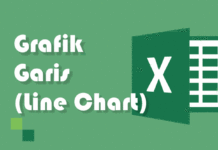

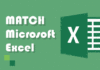
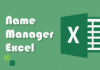
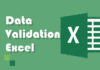
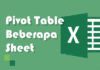
ini Excel 2000 berapa ya?
Hai Kak, ini berlaku untuk office 2013, 2016, 2019, office 365.
Dan hampir sama pada Excel 2013
Semoga membantu ya kak 🙂
Kak mau nanya, cara ngubah rotasinya gimana ya?
Hai, Kak Wanda (Pejuang Excel)
Klik kanan pada diagram, pilih "Format data point" Lalu ubah nilai "Angle of first point"
Semoga membantu 🙂
Artikel nya sangat membantu
Hai, Kak Roni Caprio
Terima kasih atas ulasannya
Senang dapat membantu pekerjaannya 🙂
Kak mau nanya jika sudah di klik pie nya namun gambar pie tersebut tidak muncul apa solusinya kak
Sangat membantu 🤩
ka bisa itung derajat dari diagram itu ga?
Tanya donk...kl mengubah dari pie menjadi bar of pie gimana?
kak, izin bertanya. kalau mau menampilkan catatan tambahan seperti nilai total di dalam grafik itu seperti apa ya caranya?
terima kasih
Terimakasih, artikelnya sangat membantu
Hai, Icha senang dapat membantu pekerjaannya 🙂
Terimakasih, artikelnya sangat membantu. keren dan mudah di mengerti. haturnuhun pisan
membantu sekali terimakasih